Factura a Nota de Crédito
Al hacer una nueva nota de crédito, es posible que quieras basarte en una factura ya existente para no tener que generar el comprobante desde cero. Para esto, podés optar por crear una desde el módulo de Ver Comprobantes, o seleccioná la opción Nota de Crédito desde el menú Comprobantes.
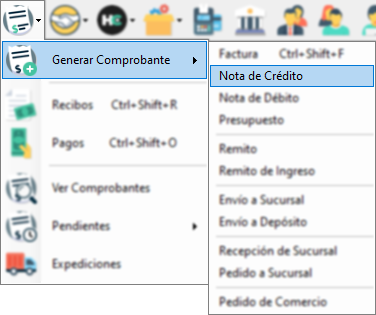
Para mostrar el buscador de facturas hacé click en Si en el siguiente mensaje:
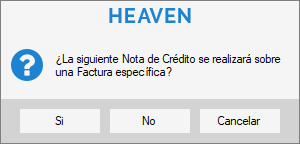
Buscá tu factura
El buscador permite filtrar las facturas del sistema de tres formas:
- Ver las última facturas (por defecto muestra las últimas 40).
- Por número exacto de factura.
- Por cliente.
- Ver las precargadas por otro usuario.
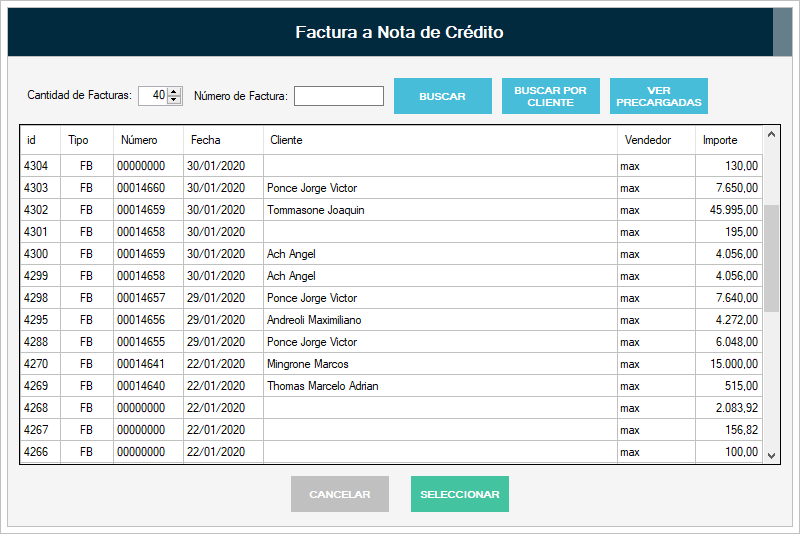
Para cualquiera de las formas de búsqueda, simplemente elegí la factura que quieras usar y el sistema la cargará en el nuevo comprobante.
Buscar por cliente
Al hacer click en Buscar por Cliente, se abrirá una ventana de búsqueda igual a la de selección de cliente del formulario Comprobantes. Escribí algún dato de tu cliente y a continuación seleccionalo de la lista. Si la búsqueda obtiene un sólo resultado (y tenés activada la configuración correspondiente) el cliente se seleccionará automáticamente.

La pantalla de facturas pasará a mostrar (si puede) todas las del cliente seleccionado (tené en cuenta que buscar por número de factura en este punto eliminaría el filtro por cliente). Cuando hayas encontrado la factura, seleccionala para usarla como base de tu nota de crédito.
Generá tu nota de crédito
Los datos de la factura que elegiste se cargarán automáticamente en tu nuevo comprobante. Podrás ver información ella en el panel Origen.
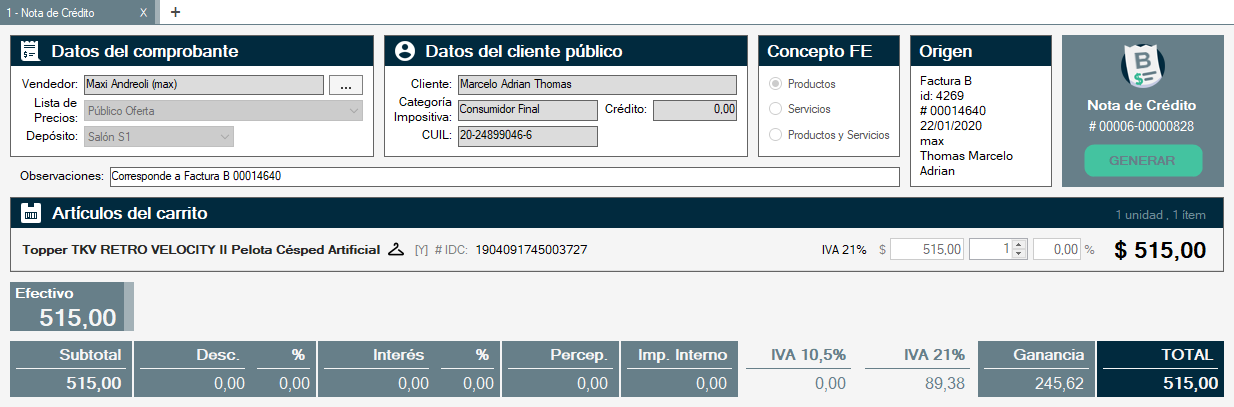
De las funcionalidades comunes, sólo estará disponible cambiar el vendedor que realiza esta nota de crédito (si es que tu usuario tiene acceso a eso) y eliminar ítems o reducir la cantidad de los mismos.
En el caso de que la factura sea de Mercado Libre, la nota de crédito podrá:


y no quieras que el stock vuelva a estar disponible.
Finalmente, hacé click en Generar para terminar la nota de crédito.